Exibir anúncios em seu aplicativo com o SDK do Microsoft Advertising
Aviso
A partir de 1.º de junho de 2020, a plataforma de monetização de anúncios da Microsoft para aplicativos UWP do Windows será encerrada. Saiba mais
Aumente suas oportunidades de receita colocando anúncios em seu aplicativo UWP (Plataforma Universal do Windows) para Windows 10 ou Windows 11 usando o SDK do Microsoft Advertising. Nossa plataforma de monetização de anúncios oferece uma variedade de formatos de anúncio que podem ser perfeitamente integrados aos seus aplicativos e oferece suporte à mediação com muitas redes de anúncios populares. Nossa plataforma é compatível com os padrões OpenRTB, VAST 2.x, MRAID 2 e VPAID 3, além de aceitar MOAT e IAS.
 |
Introdução Instalar o SDK do Microsoft Advertising |
 |
Guias do desenvolvedor Banners Anúncios intersticiais Anúncios nativos |
 |
Outros recursos Configurar blocos de anúncios no seu aplicativo Práticas recomendadas Referência de API |
Etapa 1: Instalar o SDK do Microsoft Advertising
Para começar, instale o SDK do Microsoft Advertising no computador de desenvolvimento que você usa para criar seu aplicativo. Para obter instruções de instalação, consulte este artigo.
Etapa 2: implementar anúncios no seu aplicativo
O SDK do Microsoft Advertising fornece vários tipos diferentes de controles de anúncio que você pode usar em seu aplicativo. Escolha quais tipos de anúncios são melhores para seu cenário e adicione código ao seu aplicativo para exibir esses anúncios. Durante esta etapa, você usará um bloco de anúncios de teste para ver como seu aplicativo renderiza anúncios durante o teste.
Anúncios em faixa
Esses são anúncios gráficos estáticos que utilizam uma parte retangular de uma página em seu aplicativo para exibir conteúdo promocional. Esses anúncios podem ser atualizados automaticamente em intervalos regulares. Este é um bom lugar para começar se você é novo na publicidade em seu aplicativo.
Para obter instruções e exemplos de código, consulte este artigo.
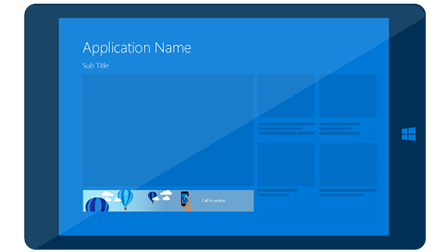
Anúncios de banner intersticiais em vídeo e intersticiais
Esses são anúncios em tela cheia que normalmente exigem que o usuário assista a um vídeo ou clique neles para continuar no aplicativo ou jogo. Oferecemos suporte a dois tipos de anúncios intersticiais: vídeo e banner.
Para obter instruções e exemplos de código, consulte este artigo.
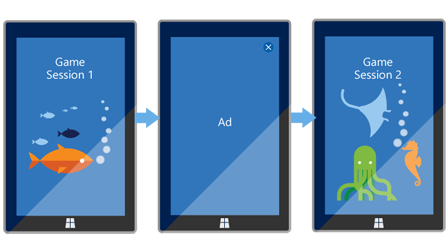
Anúncios nativos
Esses são anúncios baseados em componentes. Cada parte do criativo do anúncio (como título, imagem, descrição e texto de call-to-action) é entregue ao seu aplicativo como um elemento individual que você pode integrar ao seu aplicativo usando suas próprias fontes, cores e outros componentes da interface do usuário.
Para obter instruções e exemplos de código, consulte este artigo.
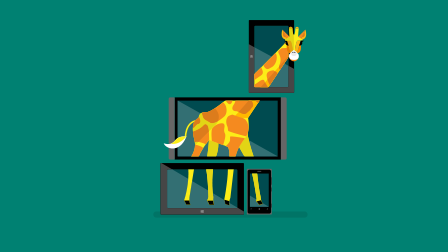
Etapa 3: criar um bloco de anúncios e configurar a mediação
Depois de concluir o teste do aplicativo e estiver pronto para enviá-lo à Loja, crie uma unidade de anúncio na página Anúncios no aplicativo no Partner Center. Em seguida, atualize o código do aplicativo para usar esse bloco de anúncios para que ele receba anúncios ativos. Para obter mais informações, consulte Configurar blocos de anúncios no seu aplicativo.
Por padrão, seu aplicativo mostrará anúncios da rede da Microsoft para anúncios pagos. Para maximizar sua receita de anúncios, você pode ativar o controle de anúncios para seu bloco de anúncios para exibir anúncios de redes de anúncios pagas adicionais, como Taboola e Smaato. Você também pode aumentar seus recursos de promoção de aplicativos veiculando anúncios de campanhas de promoção de aplicativos da Microsoft.
Para começar a usar o controle de anúncios em seu aplicativo UWP, defina as configurações de controle de anúncios para sua unidade de anúncios. Por padrão, definimos automaticamente as configurações de mediação usando algoritmos de aprendizado de máquina para ajudar você a maximizar sua receita de anúncios nos mercados compatíveis com seu aplicativo. No entanto, você também tem a opção de escolher manualmente as redes que deseja usar. De qualquer forma, as configurações de mediação são configuradas inteiramente em nossos servidores; Você não precisa fazer nenhuma alteração de código em seu aplicativo.
Etapa 4: enviar seu aplicativo e analisar o desempenho
Depois de concluir o desenvolvimento do aplicativo com anúncios, você poderá enviar o aplicativo atualizado no Partner Center para disponibilizá-lo na Loja. Os aplicativos que exibem anúncios devem atender aos requisitos adicionais especificados na seção 10.10 das Políticas da Microsoft Store e no Anexo E do Contrato de Desenvolvedor de Aplicativos.
Depois que seu aplicativo for publicado e disponibilizado na Loja, você poderá examinar seus relatórios de desempenho de publicidade no Partner Center e continuar a fazer alterações em suas configurações de controle para otimizar o desempenho de seus anúncios. Sua receita de publicidade está incluída no resumo do pagamento.
Ajuda adicional
Para obter ajuda adicional sobre como usar o SDK do Microsoft Advertising, use os recursos a seguir.
| Tarefa | Recurso |
|---|---|
| Relate um bug ou obtenha suporte assistido para publicidade | Acesse a página de suporte e escolha Ads-In-Apps. |
| Obter suporte da comunidade | Visite o fórum. |
| Baixe exemplos de projetos que demonstram como adicionar anúncios de banner e intersticiais a aplicativos. | Confira os exemplos de publicidade no GitHub. |
| Saiba mais sobre as oportunidades de monetização mais recentes para aplicativos do Windows | Acesse Monetizar seus aplicativos. |
Aplicativos do Windows 8.1 e do Windows Phone 8.x
Para aplicativos do Windows 8.1 e Windows Phone 8.x, fornecemos o SDK do Microsoft Advertising para Windows e Windows Phone 8.x. Para obter mais informações sobre como usar esse SDK para exibir anúncios em aplicativos do Windows 8.1 e do Windows Phone 8.x, consulte este artigo.